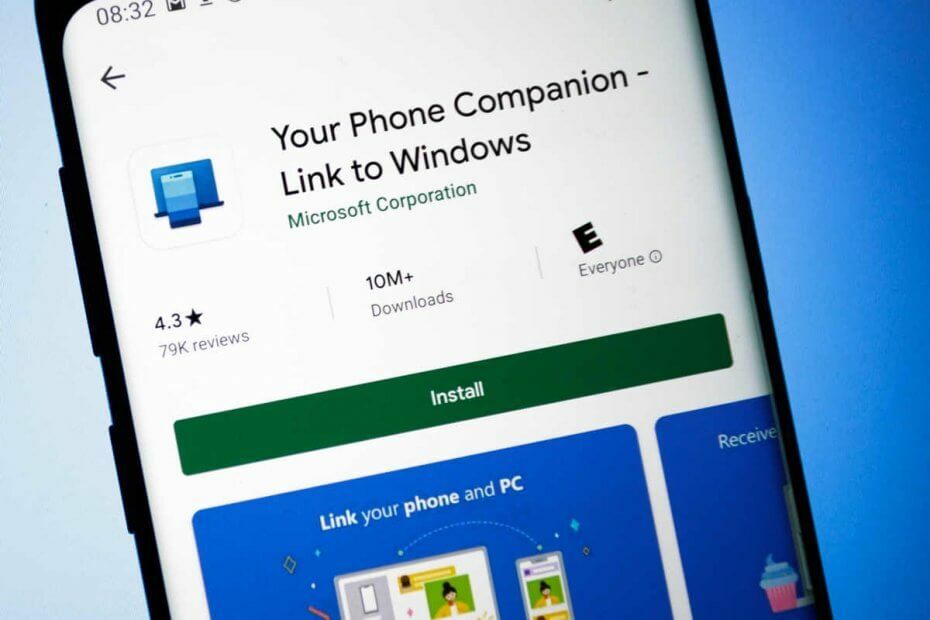ტელეფონის კონტროლერისა და ტელევიზორის ერთსა და იმავე Wi-Fi-თან დაკავშირება აუცილებელია
- სმარტფონის ტელევიზორის კლავიატურად გამოყენებამ შეიძლება გააუმჯობესოს მომხმარებლის გამოცდილება ტექსტის შეყვანისა და ნავიგაციის გამარტივებით.
- IPhone-ის მომხმარებლებს არ სჭირდებათ კონტროლის აპლიკაციის ჩამოტვირთვა, რათა გამოიყენონ ტელეფონები Apple TV-ების დისტანციურად.
- სმარტფონის ტელევიზორის მართვის აპები მოიცავს ნავიგაციას, დაკვრის კონტროლს და ხმის რეგულირებას.

Xდააინსტალირეთ ჩამოტვირთვის ფაილზე დაწკაპუნებით
- ჩამოტვირთეთ Fortect და დააინსტალირეთ თქვენს კომპიუტერზე.
- დაიწყეთ ხელსაწყოს სკანირების პროცესი მოძებნეთ კორუმპირებული ფაილები, რომლებიც თქვენი პრობლემის წყაროა.
- დააწკაპუნეთ მარჯვენა ღილაკით დაიწყეთ რემონტი ასე რომ, ხელსაწყოს შეუძლია დაიწყოს ფიქსაციის ალგორითმი.
- Fortect ჩამოტვირთულია 0 მკითხველი ამ თვეში.
თუ ტელეფონს ტელევიზორისთვის კლავიატურად იყენებთ, შეგიძლიათ მარტივად მოძებნოთ შინაარსი, შეიყვანოთ შესვლის დეტალები და დაუკავშირდეთ აპებს თქვენს სმარტ ტელევიზორზე. ის გამორიცხავს დამღლელი ეკრანზე აკრეფის აუცილებლობას დისტანციური მართვის გამოყენებით, რაც პროცესს ბევრად უფრო სწრაფს და სასიამოვნოს ხდის.
თუმცა, ბევრი მომხმარებელი ჯერ კიდევ სიბნელეშია და ვერ ახერხებს თქვენი ტელევიზორის გასაკეთებლად საჭირო ნაბიჯების გაშიფვრას. აქედან გამომდინარე, ეს სტატია განიხილავს ამ ნაბიჯებს.
როგორ გამოვიყენო ჩემი ტელეფონი ტელევიზორის კლავიატურად?
Android TV-სთვის
- გადადით Google Play Store და მოძებნე Android TV დისტანციური მართვა.
- Დააკლიკეთ Დაინსტალირება აპლიკაციის მისაღებად.

- შეაერთეთ თქვენი Android ტელეფონი იმავეს Wi-Fi ქსელი როგორც შენი Android TV მათთვის კომუნიკაციისთვის.
- Გააღე Android TV დისტანციური მართვის აპლიკაცია თქვენს ტელეფონზე.
- აირჩიეთ თქვენი სატელევიზიო ან სეტ-ტოპ ბოქსი სიიდან და შეიყვანეთ PIN რომელიც გამოჩნდება თქვენს ტელევიზორში.

- მას შემდეგ, რაც თქვენი ტელეფონი დაუკავშირდება თქვენს Android TV-ს, შეგიძლიათ გამოიყენოთ იგი როგორც ვირტუალური კლავიატურა ან ამისთვის მეტყველება.

როდესაც გჭირდებათ რაიმეს აკრეფა თქვენს Android TV-ზე, გახსენით აპლიკაცია თქვენს ტელეფონში და გამოჩნდება ვირტუალური კლავიატურა. შეგიძლიათ გამოიყენოთ ეს მინი კლავიატურა თქვენს ტელეფონზე Android TV-ზე აკრეფის მიზნით, ისევე როგორც ფიზიკურ კლავიატურაზე.
ეს შესანიშნავი გზაა ტელეფონის ტელევიზორის კლავიატურად გამოსაყენებლად, ასე რომ აუცილებლად სცადეთ.
გარდა ამისა, თქვენ ასევე შეგიძლიათ შეისწავლოთ ჩვენი სახელმძღვანელო, თუ რატომ უნდა გამოიყენოთ იგი Opera ბრაუზერი თქვენი Android TV-სთვის.
Google TV-სთვის
- გადადით Google Play Store ანდროიდისთვის ან Აპლიკაციების მაღაზია iOS-ისთვის და მოძებნეთ Google TV აპლიკაცია.
- დააინსტალირეთ Google TV კომპანიონი აპლიკაცია.
- დაუკავშირეთ თქვენი ტელეფონი იმავეს Wi-Fi ქსელი როგორც შენი Google TV.
- გაუშვით Google TV კომპანიონი აპლიკაცია თქვენს ტელეფონზე.
- გამოჩნდება მისასალმებელი ეკრანი და შემდეგ აპი მოგთხოვთ აირჩიოთ თქვენთვის სასურველი ნაკადის სერვისები.
- აირჩიეთ ვარიანტი და შეეხეთ შესრულებულია.
- ერთხელ აპლიკაციის საწყისი ეკრანი, წვდომა ტელევიზორის პულტი ვარიანტი ქვედა მარჯვენა მხარეს ზოლში.
- დააწკაპუნეთ დაშვება ვარიანტი, როდესაც Google TV აპი ითხოვს მდებარეობის ნებართვას.
- Აირჩიე შენი სატელევიზიო ეკრანზე ჩამოთვლილი ხელმისაწვდომი მოწყობილობების სიიდან.
- Შეიყვანეთ დაწყვილების კოდი ნაჩვენებია თქვენს Google TV აპში დაწყვილების პროცესის დასასრულებლად, შემდეგ დააწკაპუნეთ წყვილი.

- თუ გსურთ დისტანციური მართვის პულტის გადართვა, შეეხეთ ეკრანის ზედა მარჯვენა კუთხეში არსებულ სამ წერტილოვან ხატულას. შემდეგ, აირჩიეთ D-pad კონტროლი ხელმისაწვდომი ვარიანტებიდან.

როდესაც დაწყვილება წარმატებული იქნება, თქვენი მოწყობილობა უნდა იყოს დისტანციური მართვის ფუნქცია თქვენი Google TV-სთვის ტელეფონის კლავიატურის მეშვეობით. მასში შედის ნავიგაცია, დაკვრის კონტროლი და ხმის რეგულირება.
თუ ოდესმე გინდოდათ ტელეფონის გამოყენება ტელევიზორის კლავიატურად, აუცილებლად სცადეთ ეს მეთოდი.
გარდა ამისა, თქვენ უნდა შეამოწმოთ საუკეთესო ბრაუზერები Google TV-სთვის აქ.
Amazon Fire TV-სთვის
- გადადით Google Play Store-ში და მოძებნეთ Amazon Fire TV დისტანციური აპლიკაცია ან ნებისმიერი სხვა მესამე მხარის დისტანციური აპი, რომელსაც აქვს მხარდაჭერა სახანძრო ტელევიზორი.

- დააინსტალირეთ აპლიკაცია თქვენს მობილურ მოწყობილობაზე.
- დააყენეთ აპი თქვენით Amazon Fire TV.
- Გააღე Amazon Fire TV დისტანციური აპი და შედით თქვენი გამოყენებით ამაზონის ანგარიშის ელფოსტა და პაროლი.
- Აირჩიე შენი Fire TV Stick ხელმისაწვდომი მოწყობილობებიდან.
- გაუშვით დისტანციური აპი თქვენს მოწყობილობაზე.

- აპმა ავტომატურად უნდა ამოიცნოს თქვენი Fire TV მოწყობილობა იმავე Wi-Fi ქსელში. თუ არა, მიჰყევით ეკრანზე მითითებებს მის დასაკავშირებლად.
დაკავშირების შემდეგ, ეკრანის კლავიატურის ხატულაზე დაწკაპუნებამ უნდა გამოიწვიოს თქვენი ტელეფონი, როგორც კონტროლერი Amazon Fire TV-სთვის.
უნდა Amazon Fire TV ჯოხი არ არის დაკავშირებული, ჩვენ გვაქვს დეტალური სახელმძღვანელო, რომელიც დაგეხმარებათ პრობლემის მოგვარებაში.
Apple TV-სთვის
- გადადით პარამეტრების აპი თქვენს iOS მოწყობილობაზე და დააწკაპუნეთ Კონტროლის ცენტრი.
- საკონტროლო ცენტრში, შეეხეთ + ნიშანი რომ დაამატოთ Apple TV დისტანციური დან მეტი კონტროლი განყოფილება.
- გადაფურცლეთ ქვემოთ და გახსენით Კონტროლის ცენტრი შესამოწმებლად დამატებულია თუ არა დისტანციური მართვის ხატულა.
- შეეხეთ მასზე გასაშვებად Apple TV დისტანციური აპლიკაცია.
- Დააკლიკეთ აირჩიეთ ტელევიზორი და აირჩიეთ თქვენი Apple TV.
- შეიტანეთ ოთხნიშნა კოდი რომ გამოჩნდება Apple TV აპლიკაციაში.

- სმარტფონზე გამოჩნდება push-შეტყობინება, გახსენით იგი და გამოჩნდება კლავიატურა.
ექსპერტის რჩევა:
სპონსორირებული
კომპიუტერის ზოგიერთი პრობლემის მოგვარება რთულია, განსაკუთრებით მაშინ, როდესაც საქმე ეხება დაკარგული ან დაზიანებული სისტემის ფაილებსა და Windows-ის საცავებს.
დარწმუნდით, რომ გამოიყენეთ სპეციალური ინსტრუმენტი, როგორიცაა ფორტექტი, რომელიც დაასკანირებს და ჩაანაცვლებს თქვენს გატეხილ ფაილებს მათი ახალი ვერსიებით მისი საცავიდან.
ზემოაღნიშნული ნაბიჯები დააკავშირებს თქვენს iPhone-ს თქვენს Apple TV-სთან, რაც საშუალებას მოგცემთ წვდომას კლავიატურაზე და მაუსის კონტროლზე.
Apple არის ყველაზე მარტივი, თუ გსურთ გამოიყენოთ ტელეფონი, როგორც კლავიატურა ტელევიზორისთვის, რადგან ის არ საჭიროებს დამატებით პროგრამულ უზრუნველყოფას.
როკუსთვის
- გადადით Google Play Store-ში თქვენს ტელეფონზე ან ტაბლეტზე და მოძებნეთ Roku დისტანციური მართვა.
- ჩამოტვირთეთ და დააინსტალირეთ აპლიკაცია.
- Გააღე Roku დისტანციური აპლიკაცია თქვენს სმარტფონზე. ნავიგაცია კონტროლი, დააწკაპუნეთ დაკავშირებადა აირჩიეთ თქვენი Roku მოწყობილობა.

- როდესაც თქვენი ტელეფონი Roku-სთან დაწყვილდება, თქვენ აკონტროლებთ. ვირტუალური კლავიატურის მისაღებად დააწკაპუნეთ კლავიატურა ხატი.

ეს ნაბიჯები შეიძლება განსხვავდებოდეს თქვენს მიერ არჩეული აპის მიხედვით, რადგან სხვადასხვა აპს შეიძლება ჰქონდეს ოდნავ განსხვავებული ინტერფეისი და დაწყვილების მეთოდები.
ამის შემდეგ, თქვენ შეგიძლიათ გამოიყენოთ თქვენი ტელეფონი, როგორც ტელევიზორის კლავიატურა პრობლემების გარეშე.
გარდა ამისა, ჩვენ ავღნიშნეთ საუკეთესო ბრაუზერები Roku TV-სთვის თქვენი მომხმარებლის გამოცდილების გასაზრდელად.
Სხვა მოწყობილობები
გარდა ამისა, სხვა მოწყობილობები, როგორიცაა MI პროდუქტები და Samsung ჭკვიანი ტელევიზორები, შეიძლება კონტროლდებოდეს თქვენი სმარტფონის გამოყენებით.
თქვენ გჭირდებათ მხოლოდ Xiaomi/MI სმარტფონი თქვენი MI TV-სთვის. ეს იმიტომ ხდება, რომ მას გააჩნია IR ბლასტერი (ინფრაწითელი ბლასტერი), რომელიც ეხმარება მას იმავე მწარმოებლის მოწყობილობებთან დაკავშირებაში.
- როგორ გავაზიაროთ ეკრანის გაზიარება WhatsApp ვებ-გვერდის საშუალებით
- თქვენ უნდა შეხვიდეთ დაკავშირებული ანგარიშით [Excel Fix]
- როგორ მთლიანად წაშალოთ Windows Media Player
ძირითადი კონტროლი რჩევებითა და ხრიკებით მომხმარებლის გამოცდილების გასაუმჯობესებლად
- ისარგებლეთ ჟესტების კონტროლით თქვენი ტელეფონიდან ტელევიზორის ფუნქციების ნავიგაციისა და კონტროლის დროს, როგორც ეს მხარდაჭერილია ზოგიერთი აპის მიერ.
- გამოიყენეთ სწრაფი გაშვების ღილაკი ტელევიზორში თქვენს საყვარელ მოვლენებზე წვდომისთვის.
- მხარდაჭერის შემთხვევაში, შეეცადეთ შეისწავლოთ ეკრანის ასახვის კონტროლი.
- ასევე, ზოგიერთი აპლიკაცია გთავაზობთ ხმოვან კონტროლს თქვენი მობილური მოწყობილობის კლავიატურის მენიუში. შეეცადეთ გამოიყენოთ ეს ტელევიზორების უფრო სწრაფი კონტროლისთვის.
- დარწმუნდით, რომ მუდმივად ახორციელებთ პროგრამული უზრუნველყოფის განახლებებს გაუმჯობესებული ფუნქციებისა და უახლესი ფუნქციებისთვის.
- თქვენი ტელევიზორის მწარმოებლისგან შესაბამისი აპლიკაციის ჩამოტვირთვა აუცილებელია აკრეფის გამოცდილების გასაუმჯობესებლად.
- ასევე, შეაერთეთ ტელეფონი და ტელევიზორი იმავე Wi-Fi ქსელში, რათა თავიდან აიცილოთ საშინელი გამოცდილება.
ეს არის რამდენიმე ძირითადი რჩევა, რომელიც შეგიძლიათ შეისწავლოთ თქვენი ტელეფონის ტელევიზორის კონტროლერად გამოყენებისას.
ალტერნატიულად, შეგიძლიათ გაეცნოთ ჩვენს დეტალურ სახელმძღვანელოს გამოიყენეთ თქვენი კომპიუტერი, როგორც ტელევიზორის დისტანციური მართვის პულტი მარტივი წვდომისთვის. გარდა ამისა, შეგიძლიათ შეამოწმოთ ზოგიერთი საუკეთესო დისტანციური მართვის პროგრამული უზრუნველყოფა.
თუ თქვენ გაქვთ დამატებითი შეკითხვები ან წინადადებები ამ სახელმძღვანელოსთან დაკავშირებით ან შემდგომი ჰაკერების შესახებ გამოყენების გასაუმჯობესებლად, გთხოვთ, გამოაგზავნოთ ისინი კომენტარების განყოფილებაში.
ჯერ კიდევ გაქვთ პრობლემები?
სპონსორირებული
თუ ზემოხსენებულმა წინადადებებმა არ გადაჭრა თქვენი პრობლემა, თქვენს კომპიუტერს შეიძლება შეექმნას Windows-ის უფრო სერიოზული პრობლემები. ჩვენ გირჩევთ აირჩიოთ ყოვლისმომცველი გადაწყვეტა, როგორიცაა ფორტექტი პრობლემების ეფექტურად გადასაჭრელად. ინსტალაციის შემდეგ, უბრალოდ დააწკაპუნეთ ნახვა და შესწორება ღილაკს და შემდეგ დააჭირეთ დაიწყეთ რემონტი.